Уроки работы с ПК > Обучение программам > Запись DVD дисков. Nero Express
Запись DVD дисков. Nero Express
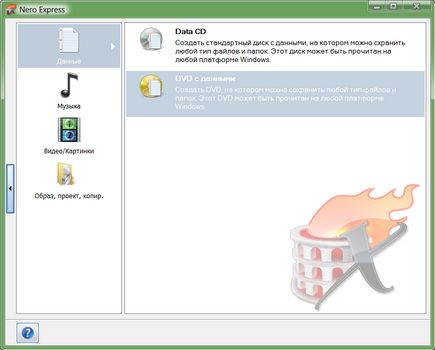
В уроке Как записать на диск. Запись CD дисков мы учились записывать файлы и папки со своего компьютера на чистый CD диск. Этим способом Вы сможете записать на диск с любого компьютера, без специальных программ. Но, увы, записать информацию на DVD диск таким образом не получится. Компьютер просто «не умеет» это делать…
Для справки: некоторые версии операционных систем (например, Windows Vista или Windows 7) все-таки «умеют» записывать и стирать DVD диски. Но получается это у них, прямо скажем, не очень хорошо.
Так как же нам записать нужные файлы и папки на DVD диск? Ведь на CD диск поместится только 700 Мегабайт, а на DVD помещается в пять, а то и в десять раз больше.
Как записать на DVD диск
Существует множество программ, при помощи которых мы можем записать на пустой DVD диск. В этом уроке мы научимся пользоваться самой популярной программой для записи дисков. Называется она Nero.
У многих эта программа уже есть в компьютере, нужно просто научиться ею пользоваться. Сейчас мы проверим, есть ли она у Вас. Нажмите на кнопку «Пуск» и из списка выберите пункт «Программы» (или «Все программы»). Откроется довольно большой список. Посмотрите внимательно на его пункты. Если программа Nero на Вашем компьютере установлена, то в этом списке должен быть пункт под названием Nero.
Если такой программы на своем компьютере Вы не нашли, то следующую часть урока читать не имеет смысла. Специально для Вас подготовлен урок «Бесплатная программа для записи дисков».
А пока часть учеников учится записывать DVD диски без Nero, мы, счастливые обладатели этой чудесной программы, научимся ею пользоваться.
Nero – это одна из самых мощных программ для записи дисков. В эту программу встроено множество функций, она много чего «может» и «умеет». Правда, чаще всего, люди не пользуются и половиной того, на что способна эта программа. И поэтому в нашем уроке мы рассмотрим только основные возможности Nero, а всё дополнительное оставим на следующий раз.
Запись DVD дисков через программу Nero Express
Откройте программу Nero Express. Для этого нажмите на кнопку «Пуск», откройте пункт «Программы» (или «Все программы»), в появившемся списке найдите пункт «Nero». Если откроются дополнительные пункты, выберите еще раз «Nero» и, наконец, откройте Nero Express. Возможно, у Вас будет немного другая последовательность действий, но результат должен быть один – откроется программа Nero Express. Именно Express, а не какая-нибудь другая программа Nero!
Nero Express — наиболее простая и удобная программа для записи дисков. Выглядит она примерно так:
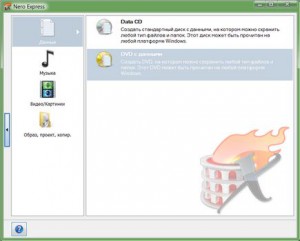
Программа Nero Express (рис.1)
Правда, бывает, на компьютере установлена более старая версия этой программы и выглядит она вот так:
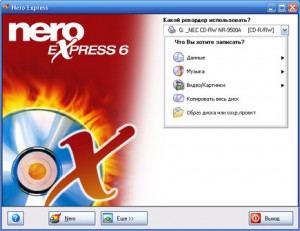
Старая версия программы Nero Express (рис.2)
Инструкция для тех, у кого программа Nero 7 и выше (рисунок 1)
Для начала программа Nero предлагает Вам выбрать тип данных, которые Вы будете записывать на диск (Данные; Музыка; Видео/Картинки; Образ, проект, копир).
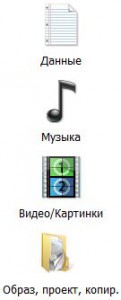
В этом уроке мы будем записывать на DVD диск при помощи пункта «Данные». Дело в том, что этот пункт универсальный: через него можно записать на диск и текст, и картинки, и музыку, и видео. И откроется такой диск на любом другом компьютере (не только на Вашем). А другие типы дисков (Музыка, Видео/Картинки и т.д.) мы «попробуем» в другой раз.
Нажмите на пункт «Данные». С правой стороны Nero у нас «спрашивает», на какой диск мы собираемся записать – на CD или на DVD. Так как мы учимся записывать на DVD диски, то нажимаем на пункт «DVD с данными».

Только не забудьте вставить чистый DVD диск в компьютер.

Откроется новое окошко.
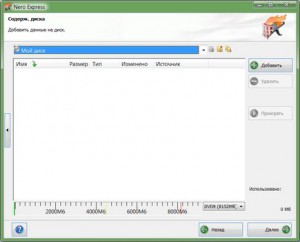
Нажмите на кнопку «Добавить» справа.
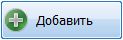
Откроется окошко, перекрывающее программу Nero. Найдите в этом окошке файлы и папки, которые хотите записать на диск. Обратите внимание, что с левой стороны можно выбрать другое место (Мой компьютер, Мои документы и т.д.).
Когда Вы найдете в окошке нужные файлы и папки, добавьте их на диск. Для этого нажмите один раз левой кнопкой мышки по файлу или папке, которую хотите записать на диск, и нажмите внизу кнопку «Добавить».
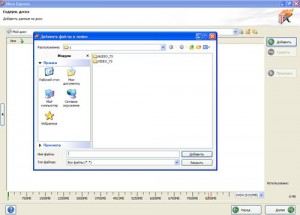
Добавлять Вы можете сколько угодно файлов и папок, главное, следите, чтобы диск не переполнился. Для этого у программы Nero внизу есть полоска. Пока на диске хватает места, эта полоска заполняется зеленым цветов. Следите, чтобы эта полоска не стала красного цвета. Это будет означать, что диск переполнен.

После того, как Вы приготовили файлы и папки для записи на диск, закройте окошко, из которого Вы их выбирали, и нажмите на кнопку «Далее».
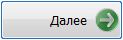
После этого окошко изменится.
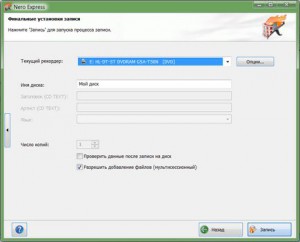
Нажмите кнопку Запись (Прожиг).
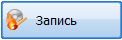
И ждите. Идет процесс записи на DVD диск.
Когда диск запишется, он, скорее всего, сам выскочит из компьютера, а в центре программы Nero появится небольшое окошко, в котором будет написано «Прожиг успешно завершен» или что-то похожее. Нажмите кнопку «ОК» в этом окошке, потом кнопку «Далее» внизу справа и закройте программу Nero.
Все, DVD диск записан. Пользуйтесь на здоровье 